|
|
|
|
 Far Far |
 WinNavigator WinNavigator |
 Frigate Frigate |
 Norton
Commander Norton
Commander |
 WinNC WinNC |
 Dos
Navigator Dos
Navigator |
 Servant
Salamander Servant
Salamander |
 Turbo
Browser Turbo
Browser |
|
|
 Winamp,
Skins, Plugins Winamp,
Skins, Plugins |
 Необходимые
Утилиты Необходимые
Утилиты |
 Текстовые
редакторы Текстовые
редакторы |
 Юмор Юмор |
|
|
|
File managers and best utilites |
Как сделать Яндекс стартовой страницей? Как сделать браузер яндекс стартовым
Как сделать Яндекс стартовой страницей в браузере
Ставим стартовую страницу Яндекс в браузере
22.03.2017

Каждый пользователь сети интернет, вне зависимости от активности, сталкивался с проблемой установки стартовой страницы браузера на компьютере. При этом, данная проблема не является общей, а решение для каждого обозревателя – уникально.
Для полного понимания того, как сделать Яндекс стартовым окном в любом браузере, достаточно ознакомиться с выполнением этой операции по части наиболее известных интернет-обозревателях. Любые другие веб-программы, в той или иной степени, основываются на тех же принципах работы и движках, а следственно во всем можно разобраться на интуитивном уровне, без дополнительной траты времени на изучение функционала веб-программы.
Устанавливаем Яндекс в качестве стартовой страницы
Перед тем, как начать установку стартового окна в браузере, следует понимать то, что каждый веб-обозреватель имеет уникальные настройки. Следственно, чтобы сделать Яндекс стартовой страничкой, вам потребуется выполнять действия, соответствующие какому-либо определенному обозревателю.
К наиболее популярным браузерам, с которыми чаще всего возникают проблемы, относятся:
- Хром;
- Опера;
- Яндекс.Браузер;
- Мозила Фаерфокс;
- Интернет Эксплорер.
Объединяет все эти программы только то, что почти в каждом веб-обозревателе есть возможность автоматической установки Yandex, как заглавной странички. Именно с данного способа и следует начать выполнение данной процедуры, так от вас, буквально, не потребуется даже открывать настройки.
Расширение «Стартовая»
Этот способ установки Яндекса, как заглавной страницы, подойдет пользователям лишь некоторых браузеров. В это же время, от вас потребуется совершить минимум действий, заключающихся, по большей части, в нажатии специализированных кнопок.
- Откройте в интернет-обозревателе окно установки расширения «Стартовая».
- Нажми кнопку «Установить» и подтвердите установку расширения.
- После подтверждения, в верхнем правом углу браузера появится значок, символизирующий успешную установку Яндекса, в качестве стартовой страницы.
Установить расширение «Стартовая»



Если вам вдруг по каким-либо причинам потребуется изменить стартовое окно, установленное расширение от Yandex возможно без проблем удалить. Для этого достаточно щелкнуть правой кнопкой мыши по значку расширения и в раскрывающемся списке выбрать пункт «Удалить».
В отдельности, в дополнение к данному расширению, стоит упомянуть такую программу, как «Менеджер браузеров». Этот софт позволяет в режиме реального время отслеживать многие изменения, в том числе если меняется стартовая страница. Благодаря этому, в вашем обозревателе всегда будет установлено заглавное окно Яндекс и даже если произойдут какие-либо изменения по вине сторонних программ, «Менеджер браузеров» вам об этом сообщит, предоставив возможность возврата ранее выставленных настроек.
Скачать «Менеджер браузеров»
Гугл Хром
На сегодняшний день, интернет-обозреватель Хром, выпущенный компанией Гугл, является самым востребованным браузером во всем мире. Ежедневно с помощью данной веб-программы в интернет выходят миллионы пользователей.
Так или иначе, люди, использующие Хром, часто задают вопросы, касающиеся установки Яндекса в качестве заглавной страницы. Конечно, в этом случае подразумевается изменение настроек самого обозревателя, а не установка сторонних расширений.
Веб-обозреватели, работающие на движке Blink, крайне сильно похожи на Google Chrome. В результате такого стечения обстоятельств, процедура изменения заглавной страницы практически идентична для многих браузеров.
Чтобы сделать Yandex главной системой Хрома, от вас потребуется выполнить несколько несложных действий, в строгой последовательности.
- Откройте Google Chrome и перейдите к окну настроек. Делается это через раскрывающиеся меню справа на основной панели.
- В самом начале, в разделе «При запуске открывать», выбираем «Заданные страницы».
- Около отмеченного пункта щелкаем по ссылке «Добавить», удаляем присутствующие ссылки (если есть) и в поле «Добавить страницу» вводим URL Яндекса.


https://www.yandex.ru/

После выполнения всех названных действий, новым заглавным окном вашего браузера отныне будет Yandex. При этом, если у вас появится желание изменить страницу на другую, вы можете это без проблем сделать точно таким же методом, воспользовавшись другой ссылкой.

Вам следует также установить Yandex в качестве основной системы поиска. Благодаря этому вы сможете автоматически переходить к Яндексу после запросов через адресную строку. Делается это также в окне настроек, в разделе «Поиск».
Яндекс.Браузер и Опера последних версий также основываются на базе «Chromium». Однако интерфейс этих обозревателей все же имеет некоторые отличия от Хрома, так что они достойны отдельного рассмотрения.
Опера
Этот браузер работает на Движке Хрома, но несколько отличается интерфейсом. В целом же, процедура установки Яндекса, в качестве заглавной страницы, не сильно отличается от случая с Гугл Хром.
- Откройте интернет-обозреватель Опера и через раскрывающиеся меню, в верхнем левом углу, выберите пункт «Настройки».
- В окне настроек найдите раздел «При запуске» и выберите вариант «Открыть определенную страницу или несколько страниц».
- В открывшемся окне удаляем все имеющиеся ссылки (если есть) и в поле «Добавить новую страницу» прописываем URL-адрес Яндекса.
- Подтверждаем выполненные действия, путем нажатия кнопки «ОК».


https://www.yandex.ru/

Открыть настройки также возможно нажатием сочетания клавиш «Alt+P».

Следует также изменить основную поисковую систему. Делается это по аналогичному с Хромом принципу.
Яндекс.Браузер
В случае с этим веб-обозревателем дело обстоит самым наилучшим образом, так как сервисы Яндекс здесь интегрированы непосредственно в сам движок. Таким образом, открывая Yandex.Browser, вы сразу же попадете в окно, где вам будут доступны основные возможности Яндекса, включая поиск.

Яндекс.Браузер не располагает возможностью установки любой заглавной страницы при входе. Таким образом, стартовое окно в любом случае будет связано с Yandex. Это может быть:
- Табло;
- Ранее открытые вкладки.
Что из этого выбрать – решать только вам.
Мозила Фаерфокс
Веб-обозреватель Mozilla Firefox существенно отличается от всех ранее названных программ. Связано это в первую очередь с тем, что данный браузер является уникальным, независимым и обладает собственным движком.
Вы можете изначально скачать версию Mozilla Firefox от Яндекса. В данном случае все нужные сервисы, включая заглавную страницу, будут выставлены по умолчанию.
Скачав стандартную версию Мозила Фаерфокс, настройки стартового окна можно выставить следующим образом.
- Запустите браузер Mozilla Firefox и откройте раскрывающееся меню в правом верхнем углу.
- В списке выберите пункт «Настройки».
- В окне настроек найдите раздел «Запуск».
- Рядом с пунктом «При запуске Firefox» выставите значение из раскрывающегося списка на «Показать домашнюю страницу».
- В поле «Домашняя страница» введите адрес главной страницы Яндекс.




https://www.yandex.ru/

Для максимально удобной работы с браузером при таких настройках, рекомендуется установить основную поисковую систему Яндекс. Делается это через пункт «Поиск» в настройках.
Интернет Эксплорер
Этот обозреватель представляет собой чуть-ли не самый известный браузер в мире, так как по умолчанию интегрирован в операционную систему «Windows». При этом, пользуются данной программой крайне малое число пользователей, в частности из-за сложностей с настройками.
При работе в режиме полноэкранного приложения, рекомендуется перейти в оконный режим.
Далее действовать нужно в строго установленном порядке, во избежание всех возможных сложностей.
- Откройте Интернет Эксплорер и нажмите на значок шестерни сверху справа.
- Из списка выберите пункт «Свойства браузера».
- В открывшемся окне перейдите на вкладку «Общие».
- В поле в разделе «Домашняя страница» введите адрес главной страницы Яндекса.
- Проследите за тем, что в разделе «Автозагрузка» был установлен пункт «Начинать с домашней страницы».
- Подтверждаем настройки нажатием клавиши «ОК».



https://www.yandex.ru/


На этом установку стартового окна Яндекс можно считать оконченной.
Какой именно из предложенных способов использовать – решать вам, учитывая используемый веб-обозреватель. Если придерживаться всех предписания, проблем возникнуть не должно.
Расскажи друзьям в социальных сетях
compdude.ru
Сделать яндекс стартовой страницей
Сегодня одним из самых распространенных поисковиков считается Яндекс. Многие считают, что эта поисковая система при выдаче результатов отбирает только самые полезные ответы на поставленный вопрос. Недавно мы с вами уже рассматривали, как установить поисковик Google на Оперу в этой статье. По инструкции, которая описана в этой статье вы сможете за несколько минут сделать Яндекс вашей домашней страницей в любом браузере.

Содержание:
Большое количество пользователей проводят в интернете очень большое количество времени, и многим удобно, чтоб именно Яндекс был той страницей, которая загружается при открытии браузера. Иногда бывает, что когда вы устанавливаете браузер, который вам больше всего подходит, стартовая страница устанавливается автоматически ещё разработчиками.
Также стартовая страница может переустановиться, если вы не сняли соответствующую галочку при установке определенных программ, бесплатным приложением к которым будет какой-нибудь совершенно ненужный поисковик. Еще можно ожидать такого плана «подарочек» и от вредоносных программ или вирусов, которые могут установить вместо стартовой страницы любой сайт, кстати, как проверить компьютер на вирусы вы можете узнать здесь .
В любом случае в ваших силах в любой момент изменить или переустановить стартовую страницу на нужную и удобную для вас. Так как у каждого браузера немного отличается не только интерфейс, но и в некоторых случаях, и руководство, то метод создания стартовой страницы будет своим для каждого браузера. Итак, начнем с браузера Опера.
Как сделать Яндекс стартовой страницей в Опере
Для того, чтоб установить Яндекс начальной страницей, нам нужно зайти в настройки. Для этого жмем правой кнопкой по вкладке вверху, которая называется «Инструменты«, и выбираем там в самом низу пункт «Общие настройки«.

С помощью кнопок Alt и P можно попасть в настройки быстрее. В открывшемся перед нами окошке нам нужно выбрать вкладку «Основные«.
Для начала, следует указать как именно следует поступать нашему браузеру при запуске. Из всего выпадающего списка выбираем пункт: «Начать с домашней страницы«. А в следующей строке нам нужно указать эту самую страницу. Пишем туда адрес Яндекса.

А если у вас сейчас открыта страница этого поисковика, тогда лучше нажать на «Текущая страница» справа от домашней (она выделена на картинке выше). И после всего проделанного, жмем кнопку «ОК«.
Делаем Яндекс стартовой страницей в Mozilla
Для того, чтобы в браузере Mozilla стартовой страницей был Яндекс — нужно зайти во вкладку «Инструменты«, затем выбираем из предложенного списка нужный нам пункт настроек, и уже в нем — такую вкладку, как «Основные«. На следующем этапе в выпадающем списке кликаем по «Показать домашнюю страницу«. А дальше поступаем точно также, как и в Опере — пишем адрес поисковика и жмем на «ОК«.

Устанавливаем Яндекс стартовой страницей в Google Chrome
Для создания начальной страницы в Хроме жмем по значку, который находится вверху справа и выбираем пункт «Настройки«.

Дальше в основных настройках ставим галочку возле «Показать кнопку «Главная страница«», и в открывшемся окошке выбираем нижний пункт, как на картинке:

После всех этих действий вы увидите маленький домик в вашей панели инструментов, нажав на который вы вернетесь на вашу домашнюю страницу (Яндекс).
Как сделать Яндекс домашней страницей в Internet Explorer
Cделать Яндекс стартовой страницей в Эксплорере можно двумя способами. Для начала давайте зайдем в браузер. В Internet Explorer можно установить стартовую страницу используя панель управления. Открываем её нажав на «Пуск«, затем ищем и заходим в «Сеть и подключение к инету«. Перед вами откроется окошко, в котором нужно будет зайти во вкладку «Общие» и ввести в поле URL Яндекса.
Также можно назначить Яндекс домашней страницей и через интерфейс. Находим для этого в правом углу иконку настроек в виде звездочки и жмем по ней. После этого откроется окошко, в котором выбираем в самом низу «Свойства браузера» как на картинке:

Вводим в поле, которое находится возле домика адрес Яндекса и жмем «Применить«.

Либо,если вы сейчас находитесь на странице нужного поисковика, то можно нажать на кнопку «Текущая» и адрес впишется сам. Жмем на кнопку «Ок» — и пользуемся в своё удовольствие.
Процесс создания стартовой страницы совсем не сложен, и вы можете установить не только поисковик, а и любой сайт, которым вы пользуетесь чаще, чем остальными.
computerologia.ru
Как сделать стартовой страницей яндекс
Стартовой страницей называется страница, которая подгружается сразу после запуска браузера. Некоторые неосведомленные пользователи могут считать, что она задана по умолчанию и изменить ее никак нельзя. Однако этот миф напрочь развеивается, так как внести изменения в настройки определенно можно. Кроме того весь процесс займет буквально пару минут, что не может не радовать. Изначально, после установки браузера перед пользователем открывается пустая страница или же экспресс — панель (область, состоящая из «плиток», где можно задать набор закладок). 
Существует всего несколько способов по замене стартовой странице в браузере. Прежде всего, нужно определиться в каком из браузеров нужно будет поменять страницу. Для того чтобы наиболее подробно рассмотреть этот вопрос, будет произведена смена стартовой страницы на Yandex во всех популярных браузерах. Для чего вообще нужно менять ее? С помощью этого можно экономить время. Т.е не нужно будет вводить адрес поисковика, а стоит лишь запустить браузер и ввести нужную поисковую фразу. Это достаточно удобно, но выбор однозначно делает пользователь.
Существует два основных варианта выполнения поставленной цели (смены стартовой страницы): ручной и автоматический. Если использовать первый, то все настройки нужно будет вносить вручную. Второй метод более легкий, но для этого нужно скачать специальное приложение. Давайте остановимся на втором варианте:
- Для начала необходимо открыть страницу http://home.yandex.ru в браузере.
- Читаем представленную на странице информацию, и если все устраивает кликаем по кнопке загрузки. Примечательно, что браузер определяется автоматически. После завершения процесса настройки может потребоваться перезапуск браузера.

- Запускаем загруженное приложение и проверяем, изменились ли настройки.
Если же пользователь не доверяет разного рода утилитам, то можно пойти другим путем и внести необходимые изменения вручную. На это потребуется немного больше времени, однако результат будет таким же.
Как сделать стартовой страницей яндекс в Google Chrome
Итак, процесс смены стартовой страницы в Chrome достаточно простой, нужно лишь выполнить несколько простых действий:
- Для внесения изменений нужно найти вкладку настроек. Для этого кликаем по кнопке расположенной в правом верхнем углу и выбираем пункт «Настройки».

- Откроется новая страница. Для пункта «Для запуска открывать» выбираем «Заданные страницы» и кликаем по кнопке «Добавить».

- В новом окне вписываем адрес страницы и подтверждаем внесение изменений с помощью кнопки «Ок».

- Перезапускаем браузер, стартовая страница должна была измениться.
Как сделать стартовой страницей яндекс в Opera
В браузере Opera стартовая страница настраивается немного по-другому, но все равно ничего сложного в этом нет.
- Кликаем по логотипу браузера, в появившемся окне выбираем пункт «Настройки».

- В окне настроек необходимо во вкладке «При запуске» выбрать самый последний пункт и кликнуть по кнопке «Задать страницы».

- В новом окне вписываем адрес и подтверждаем внесение изменений с помощью кнопки «Ок».

Как сделать стартовой страницей яндекс в Firefox
Если нужно изменить стартовую страницу в Firefox, то делается это так:
- Нажимаем на кнопку, расположенную в верхнем углу, выбираем пункт «Настройки».

- В пункте «При запуске Firefox» выбираем «Показать домашнюю страницу», вписываем адрес, сохраняем изменения.

- Перезапускаем браузер.
Как сделать стартовой страницей яндекс в Internet Explorer
Браузером IE пользуется небольшое количество юзеров, однако все же стоит рассказать, как в нем сменить стартовую страницу на Yandex.
- Кликаем по кнопке «Сервис» выбираем «Свойства обозревателя».

- В поле «Домашняя страница» вписываем адрес, кликаем по кнопке «Применить», затем «Ок».

- Перезагружаем браузер.
Собственно, настройка стартовой страницы займет всего несколько минут. Требуется выполнить всего несколько основных шагов. Инструкцию вполне можно считать универсальной, так как в ней рассмотрены все популярные на данный момент браузеры.
dontfear.ru
Как сделать Яндекс стартовой страницей?
Если у вас на компьютере не «поселились» вирусы, то установить всем известную поисковую систему как стартовую страницу совсем несложно — в любом популярном браузере процедура ограничивается несколькими шагами. Я же вам расскажу, Как сделать Яндекс стартовой страницей именно этой поисковой системы на четырех самых известных браузерах. Почему я упомянул вирусы? Дело в том, что некоторые вредоносные программы нацелены на то, чтобы установить определенные сайты в качестве стартовой страницы, а пользователь, когда пытается изменить стартовую страницу, никаких изменений в результате не получает. Например, часто пользователи сталкивались с тем, что у них был на странице непонятный поисковик Conduit Search, или же Webalta. Если вдруг на вашем компьютере неожиданно появились подобные сайты, а вы ничего не делали, скорее всего, у вас установлены вредоносные программы.
Процедура изменения стартовой страницы не отнимет у вас много времени и нервов в том случае, если никаких вредоносных программ нет. Разберем редактирование старт страницы на примерах трех популярных браузеров:
Стартовая страница в Google Chrome
Разобьем процесс изменения страницы на несколько шагов:
- Откройте верхнее меню, перейдите в раздел «Настройки»;
- Здесь будет подраздел «Внешний вид». Заходим в него, а напротив пункта «Показывать кнопку Главная страница», устанавливаем галку;
- Как только галочка будет установлена, откроется адрес стартовой страницы. Нам, естественно, его необходимо отредактировать, щелкаем по кнопке «Изменить», а после указываем yandex.ru.

После этого мы можем смело закрывать настройки — стартовая страница хром готова. Теперь, чтобы попасть на сайт поисковика, необходимо кликнуть по изображению «дома» (находится наверху). Но некоторые пользователи хотят, чтобы во время открытия браузера поисковая система автоматически в нем открывалась.
В таком случае нам нужно будет еще немного откорректировать настройки программы:
- Снова открываем меню, заходим в «Настройки»;
- Находим раздел «Начальная группа», далее видим пункт «Следующие страницы» — напротив него ставим галочку;
- Щелкаем по «Добавить», указываем страницу поисковой системы.
P. S. Автоматически открываться при открытии браузера могут несколько страниц, так что при желании добавляйте не только Яндекс.
Как установить поисковую систему «по умолчанию»? Перейдите в раздел «Поиск», далее укажите в качество поиска Яндекс. Вот такими двумя простым шагами ограничиваются процедура. Осталось открыть закрыть настройки.
Теперь при открытии браузера без ваших действий все страницы, настроенные на автоматический запуск, будут открываться.
К слову, с помощью горячих клавиш можно самостоятельно будет открыть стартовую страницу в Chrome. По умолчанию установлено следующее сочетание: Alt + Home.
Стартовая страница в Mozilla Firefox (мозила)
С этим браузером нам «возиться» тоже долго не придется.
И так, как установить стартовую страницу в «Мозилле»?
- Открываем меню, в меню находим категорию «Настройки», без наших действий появится окно с «Основными» настройками»;
- Находим вкладку «При запуске браузера», щелкаем по надписи «Показывать домашнюю страницу»;
- В открытом окне указывает интернет-адрес той поисковой системы, которая нас интересует;
- Подтверждаем и сохраняем наши изменения кликом по кнопке «OK».

Это все операции, которые помогут нам сделать Яндекс стартовой. Самое главное, чтобы у вас не было никаких вирусных программ, иначе никаким простым корректировками в «Мозилле» мы не отделаемся. Что по поводу горячих клавиш? То здесь тоже самое, посредством нажатия двух клавиш «Alt + Home» теперь будет открывать указанная вами поисковая система в качестве домашней страницы.
Стартовая страница в Opera
Этот браузер тоже достаточно популярен, поэтому и его без внимания я не оставлю. Так что же делаем?
- Запускаем «Меню», выбираем раздел «Инструменты», из этого раздела переходим в категорию «Общие настройки»;
- Находим вкладку «Основные» настройки, здесь выбираем пункт «При запуске». Нас интересует домашняя страница;
- В графу «Домашняя» вписываем адрес поисковой системы, который хотим установить. Допустим, www.yandex.ru.
- Не забываем сохранить изменения с помощью клика по кнопке «Ok».

Четыре мимолетных шага, и теперь интересующая нас поисковая система всегда будет под рукой. Более того, как только пользователь откроет браузер, вместе с ним откроется и Яндекс.
Стартовая страница в Internet Explorer 10/11
Несмотря на то, что в адрес IE постоянно выливается огромное количество критики, последние версии браузера весьма неплохие во всех планах. Браузер начал стремительно развиваться. На всех версиях операционной системы он установлен по умолчанию, поэтому скачивать его не придется. Многие считают эту программу запутанной, может быть и так, но с установкой стартовой страницы никаких сложностей возникнуть не должно.
Установка старт страницы:
- В правом верхнем углу экрана заходим в настройки IE, далее открываем вкладку «Свойства браузера»;
- Вводим адрес Яндекса в специальной графе (можно ввести сразу несколько адресов на ваш выбор).
- Находим пункт «Автозагрузка». Если мы хотим, чтобы браузер автоматически запускал Яндекс при начале работы с браузером, то напротив пункта «Начинать с домашней страницы» ставим галочку.
- Подтверждаем наши действия путем нажатия по кнопке «OK».

Больше ничего делать в плане настроек стартовой страницы ничего не нужно. В любой момент можно будет добавить какие-то страницы в автозагрузку, или же напротив, удалить их из пункта.
Интересные утилиты от Яндекса, с помощью которых можно установить стартовую страницу

Если вам не хочется возиться в настройках самостоятельно, для особо ленивых придумала поисковая система отдельные утилиты – с ними будет все еще проще.
— Знакомьтесь, home.yandex.ru. Переходим по данному адресу, щелкаем по кнопке «Скачать», после запускаем скаченный файл и устанавливаем утилиту. Остальное утилита сделает уже сама – установит Яндекс как стартовую страницу. Установить ее можно будет практически в любом известном браузере таким методом.
— Еще можно сделать старт страницу при помощи простой программки – менеджер браузеров, разработчиком которого также является Яндекс. Для его скачивания нужно будет отправиться по этой ссылке – bm.yandex.ru. Скачиваем и устанавливаем менеджер, а уже после он самостоятельно будет следить за тем, какие старт страницы установлены в разных браузерах. Кстати, данная утилита с легкостью справляется с неизвестными поисковыми сайтами, которые устанавливаются из-за вирусов на нашем ПК в качестве старт страницы.
Думаю, этой информации будет достаточно для того, чтобы сделать Яндекс стартовой страницей.
Столкнулись с неизвестными стартовыми страницы по типу Webalta и пр. – что делать в таком случае?
Часто пользователи вроде бы изменили стартовую страницу, но после все равно браузер начинает открывать не то, что нам нужно. Естественно, начинаются размышления по поводу того, как убрать стартовую страницу яндекс.ру. Если это так, то вся проблема заключается в вирусах – именно они и берут под контроль настройки браузеров. Решить данную проблему можно очень просто за несколько шагов:
- На рабочем столе щелкаем правой кнопкой мыши по браузеру, с которым возникла такая проблема, откроется небольшое в меню, в нем выбираем пункт «Свойства».
- Находим раздел «Объект», и если вы видите здесь упоминание о какой-либо неизвестной для вас поисковой системе, то смело удаляем это упоминание. Подтверждаем сохранение измененных настроек путем клика по «OK».
После этих действий проблема должна решиться.
mega4ip.ru
стартовая страница. Как сделать Яндекс стартовой страницей?
Рекомендую прочесть:
Если вы попали на эту страницу, значит проблема с установкой Яндекса в качестве стартовой странички наполовину решена. Далее осталось прочитать статью, выбрать используемый вами браузер, и выполнить предлагаемые в тексте инструкции.
Многие пользователи могут и не иметь четкого представления о том, что собой представляет эта домашняя страница. Это страничка, которая открывается в браузере во время его загрузки. Как правило, это панель быстрого запуска, еще называемая экспресс-панель, поисковый или часто посещаемый пользователем сайт. Также ею может быть последняя загруженная страница перед закрытием окна браузера.
Несколько лет назад поисковая система Яндекс стала самой используемой среди пользователей рунета. И не зря – среди многочисленных тестов именно Яндекс занимала первые места в точности выдачи результатов поисковых запросов, касающихся обнаружения информации в русскоязычном сегменте интернета, потому многие пользователи устанавливают сайт yandex.ru в качестве стартовой страницы. Помимо отличного поисковика, здесь также можно просмотреть ленту новостных событий, увидеть погоду, проверить электронную почту и т. д.
Замена стартовой страницы в браузере не потребует от вас никаких уникальных навыков или специальных знаний в области компьютерных технологий. Единственная проблемма, с которой сталкиваются пользователи – это функционирование вредоносных приложений, изменяющих стартовую страницу, ведущую на вредоносный или рекламный сайт. Для проверки компьютера на наличие таковых следует воспользоваться инсталлированным антивирусом или программой-антишпионом. Отличным решением, в данном случае, станет отечественная утилита AZV.
Перейдем непосредственно к назначению Яндекса стартовой страницей вашего браузера. Для каждого интернет-обозревателя ее замена происходит по-разному, но в общих чертах процедура во всех случаях схожа.
Как сделать Яндекс стартовой страницей в Google Chrome
Данным браузером пользуется преимущественное количество пользователей русскоязычного сегмента глобальной сети, потому начнем из него.
- Открываем главное меню, кликнув по кнопке с тремя вертикальными линиями.

- Находим надпись «При запуске открывать» и перемещаем тригерный переключатель (radio-button) в положение «Заданные страницы».
- Жмем «Добавить», вводим адрес yandex.ru и жмем «ОК».

Стартовая страница заменена, при следующем запуске Хрома загрузится главная страница Яндекса.
Если Яндекс используется преимущественно в качестве поисковика, то его можно задать поисковой системой по умолчанию для браузера Chrome в разделе «Поиск» настроек приложения. Для этого в выпадающем меню выбираем «Яндекс» и перезапускаем браузер.
Во всех браузерах, созданных на основе Chromium, замена стартовой странички осуществляется аналогичным образом. Разве интерфейс настроек или некоторые надписи могут слегка разнится, но смысл их останется прежним. Затруднений это вызвать не должно.
Стартовая страница Mozilla Firefox — Яндекс
- Заходим в настройки приложения через главное меню.
- Во вкладке «Основные» выбираем действие «Показать домашнюю страницу» при запуске браузера.

- В строке, расположенной ниже, введите адрес домашней страницы «www.yandex.ru» и сохраните изменения.
При следующем запуске браузера в главном его окне будет загружен сайт Яндекс.
Яндекс – стартовая страница в Опере
Установка стартовой страницы в браузере Opera аналогична ее замене в других интернет-обозревателях.
- Заходим в настройки через главное меню: «Инструменты» ® «Настройки».
- В первой вкладке определяем действие, совершаемое браузером при запуске: в выпадающем меню выбираем «Начать с домашней странички».

- В поле «Домашняя» вписываем или вставляем адрес сайта Яндекс и подтверждаем внесенные изменения.
Как сделать Яндекс стартовой для Internet Explorer?
Во всех версиях IE замена стартовой странички выполняется одним и тем же методом.
- Кликаем на кнопку, вызывающую настройки браузера.
- В открывшейся вкладке «Общие» ставим переключатель напротив «Начинать с домашней страницы».
- В форме выше вводим адрес yandex.ru и жмем «ОК».

Как поменять стартовую страницу в Яндекс браузере?
Данный интернет-обозреватель собран на движке Chromium и установка стартовой странице в его окне аналогична той же процедуре в Chrome.
- Заходим в настройки, кликнув по иконке шестеренки.

- В разделе «С чего начинать?» выбираем открытие страницы быстрого доступа и отмечаем галочкой «Открывать yandex.ru, если нет вкладок».
Теперь при запуске браузера будет открываться страница Яндекс, если во время закрытия обозревателя были закрыты все вкладки. В ином случае попадем на экспресс-панель со ссылками на часто посещаемые интернет-ресурсы.
Яндекс сам заботится о том, чтобы пользователи использовали его страницу в качестве стартовой. Для этого создана утилита и расширения для всех популярных браузеров. Их можно скачать по адресу home.yandex.ru. Также во время установки приложений от Яндекс, таких как Punto Switcher, установщик предложит заменить стартовую страницу используемого по умолчанию в системе браузера.
Если у Вас остались вопросы по теме «Как сделать Яндекс стартовой страницей?», то можете задать их в комментариях
Был ли материал для Вас полезным? Оставьте Ваш отзыв или поделитесь в соц. сетях:
 Загрузка...
Загрузка... tvoykomputer.ru
Как сделать яндекс браузер стартовым браузером
Содержание
 Современные браузеры можно использовать и настраиваться по своему усмотрению.
Современные браузеры можно использовать и настраиваться по своему усмотрению.
Любой пользователь может самостоятельно настроить свой любимый веб-портал и сделать стартовой страницей.
Однако, данная функция недоступна лишь яндекс обозревателю.
Как решить этот вопрос и выйти из непонятной ситуации поможет данная статья, которая четко описывает последующие действия.
Поисковая система Яндекс не поддерживает функцию, которая позволяет настраивать и устанавливать стартовую страницу на свой компьютер. Следует отметить, что данный обозреватель отображает лишь табло из визуальной закладки на каждой новой вкладке.
Соответственно, эти вкладки состоят из посещаемых пользователями порталов. Поэтому в данном варианте существует лишь один выход, то есть придется запустить табло, которое будет выводить на экран несколько интересных порталов.
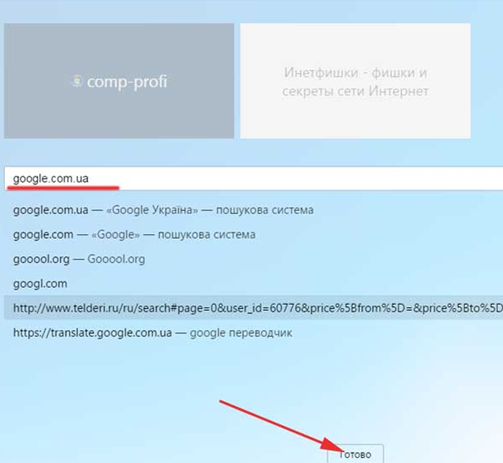
В результате этого, необходимо открыть Яндекс браузер в новой вкладке и удалить лишние закладки. В основном пользователи не используют все системные программы. Следовательно, нужно навести на вкладку мышью и нажать на крестик.
После этого, можно воспользоваться одним или сразу несколькими веб-порталами. Так как в будущем на странице будут отображаться сохраненные вами веб-сайты. При желании пользователь может добавить любую другую страницу, которая не отображается в данной вкладке.
Чтобы добавить новый веб-портал, придется нажать «Добавить». Адрес портала следует внести в поисковик любого обозревателя, например, в гугл. После чего нужно нажать на кнопку «Готово».
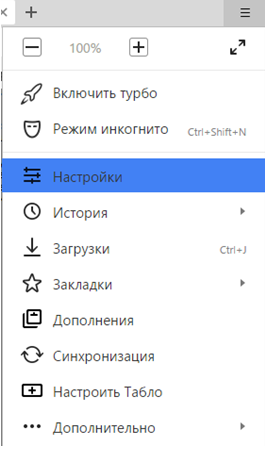
Чтобы мгновенно запустить стартовую страницу, необходимо зайти в меню и кликнуть на кнопку, которая располагается в правой части верхнего угла. В списке появится пункт «Настройки». Переходя в настройки яндекс браузера, придется нажать на опцию «При запуске открывать».
Для настройки стартовой страницы других браузеров, необходимо выполнить совершенно другие действия. Об этих вопросах рассказывается в другой статье.
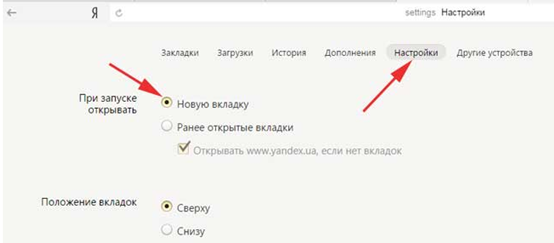
Иногда пользователям надоедают старые веб-порталы и фоны, соответственно, стремятся сменить на другую. В этом случае придется воспользоваться советами специалистов, которые тщательно рассказывают об этапах изменения тем в яндекс браузере.
Для установления внешнего вида, вам понадобится лишь освоить определенные навыки. Процесс довольно-таки простой. Поэтому люди, у которых настроен яндекс браузер, могут с легкостью справиться с задачей и переделать внешний вид обозревателя по своему вкусу.
Как утверждают, разработчики, обозреватель яндекс достаточно часто обновляет свои функции и предлагает инновационные новшества. Многомиллионные пользователи часто следят за новостями и стараются быть в курсе событий, чтобы не упустить важную деталь. 
Поэтому теперь, каждый желающий может воспользоваться новым интерфейсом. Однако, стоит отметить, что данный интерфейс не устанавливает сторонние темы. Решить проблему очень легко. Необходимо всего лишь отключить эту функцию.
Для начала следует запустить обозреватель и нажать на кнопку, которая находится в правой части верхнего угла. Перед вами откроется список, где нужно выбрать пункт «Настройки». После чего на экране откроется строка с названием «настройки внешнего вида».
Нажав «выключить новый интерфейс», можно устранить проблему. Как только завершиться процесс, у вас появится возможность установить фон. Для этого чтобы выбрать наиболее понравившиеся изображениями, можно воспользоваться магазинами Гугла и Хрома. Здесь представлено огромное количество тем.
Настройки домашней страницыНаиболее простым способом настройки домашней страницы является переход на официальный портал по ссылке home.yandex.ru. Далее, необходимо скачать приложение, которое настроит домашнюю страницу в автоматическом режиме. Соответственно, придется выбрать подходящий браузер из выше перечисленного списка:
Опера, Сафари, Хром, Мозилла,Нажав на знак «Свойства браузера» и «Общие», появится текстовое поле, где необходимо указать https://www.yandex.ru/. После чего следует выбрать опцию «Применить». В нижней части страницы, следует найти опцию «Посмотреть дополнительные параметры».
Данная функция находится в параметрах. Затем, придется включить функцию «Отображать кнопку домашней страницы».Указывая официальный сайт Яндекс, необходимо подтвердить опцией «Сохранить». Данная инструкция пригодится тем пользователям, которые применяют Internet Explorer.

Рекомендуем посмотреть ещё:
Похожие новости
Первый раз в попу домашних условияхГазон на балконе как сделатьКак сделать аккумулятор для айфонаЛежанки кошек своими рукамиВентиляция в частном доме в туалете своими рукамиСвоими руками дракон схемы


 Как в яндекс браузере сделать стартовую страницу: легко и быстро
Как в яндекс браузере сделать стартовую страницу: легко и быстро ШОКИРУЮЩИЕ НОВОСТИ
stalcom58.ru
|
|
..:::Счетчики:::.. |
|
|
|
|
|
|
|
|


